
Situasi 1: Jika teks berada dalam teks input dan sudut kecondongan tidak besar, anda boleh menggunakan bar alat teks Terdapat I senget di dalamnya yang bertanggungjawab untuk menetapkan fon kepada condong.
Dalam bar alat teks, pilih butang [Alat Teks] pada bar sisi kiri, klik dua kali di kawasan kosong untuk memaparkan kotak teks, contohnya, masukkan teks dalam [Alat Lukisan Geometrik]. teks bukan condong, dan teks yang dimasukkan dalam pemilihan tetikus , klik butang condong dalam bar alat teks di bawah untuk mencondongkan teks, seperti yang ditunjukkan dalam rajah.
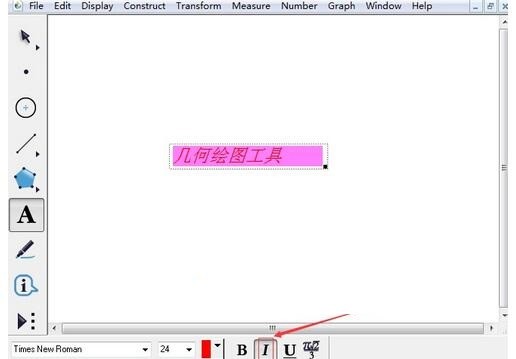
Kes 2: Jika anda ingin menetapkan huruf condong dalam label objek, anda boleh menetapkannya dalam pilihan [Preset] di bawah menu [Edit].
Operasi khusus adalah seperti berikut: Contohnya, lukis segmen garis AB dalam pad lakar geometri, dan condongkan label titik akhir. Gunakan alat gerak untuk memilih titik A dan B, klik menu [Edit] di bar menu atas, dan pilih [Preset] daripada pilihan lungsurnya Ini akan membuka kotak dialog pratetap, klik pilihan [Teks], dan klik butang [Tukar Objek] Properties], kemudian buka kotak dialog format teks, tandakan condong di dalamnya, dan klik OK untuk menetapkannya.
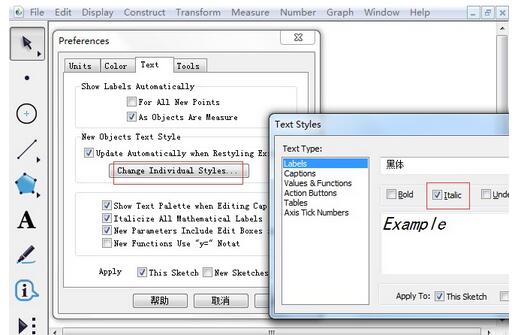
Situasi 3. Jika anda ingin mencondongkan teks pada 90 darjah, pilih sahaja fon tertentu dalam bar alat teks.
Operasi khusus adalah seperti berikut: Sebagai contoh, masukkan perkataan [Geometric Drawing Tool] di atas, pilih perkataan ini dengan move tool, dan pilih fon bermula dengan @ dalam lajur fon dalam bar alat teks di bawah (seperti yang ditunjukkan dalam gambar ), anda boleh condongkan teks 90 darjah.
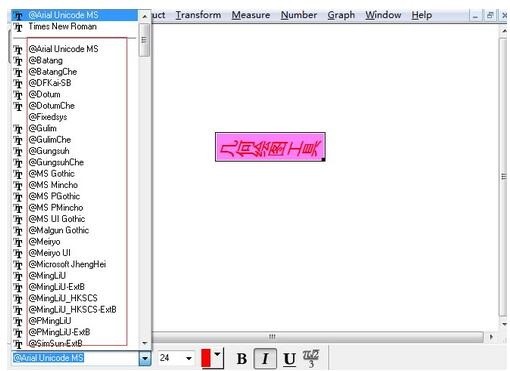
Atas ialah kandungan terperinci Tutorial mencondongkan teks dalam Geometry Sketchpad. Untuk maklumat lanjut, sila ikut artikel berkaitan lain di laman web China PHP!




